用电脑键盘按键代替鼠标右键的方法步骤?我们在电子数码产品中,常常会遇到一些问题,比如电脑键盘怎么代替鼠标等问题,我们该怎么处理呢。那么就让我们一起来了解吧,希望能帮你解决到相关问题。
用电脑键盘按键代替鼠标右键的方法步骤
1、在Windows10系统桌面,右键点击桌面左下角的开始按钮,在弹出的菜单中选择“设置”菜单项。
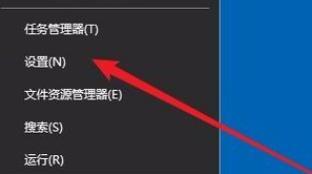
2、在打开的Windows设置窗口,点击“轻松使用”图标。

3、在打开的轻松使用设置窗口中,点击左侧边栏的“鼠标”菜单项。
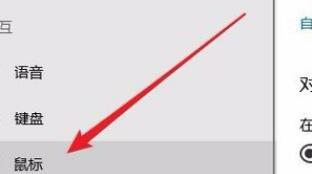
4、在右侧的窗口中,找到“打开鼠标键以使用数字小键盘移动鼠标指针”设置项,把其下面的开关设置为开。

5、另外我们还可以设置鼠标指针的速度与指针的加速度,以方便我们来移动鼠标。
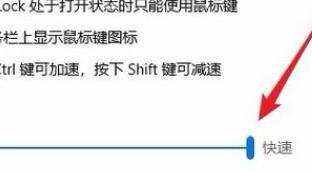
电脑键盘怎么代替鼠标
第一:在没有鼠标的情况下,可以用键盘代替鼠标,可以使用【方向键】上下左右移动选中软件图标,使用【win】键进入【开始】菜单,使用【菜单键】或【shift和F10】代替鼠标右键;

第二:使用【enter】键代替鼠标左键单击或双击,使用【TAB】键在菜单选项中进行切换,使用【Alt和F4】可以关闭当前界面,使用【win和D】键和直接回到电脑桌面;

总结
本图文教程演示机型:组装台式机,适用系统:Windows10;以上就是关于电脑键盘怎么代替鼠标的全部内容,希望本文的介绍能帮你解决到相关问题,如还需了解其他信息,请关注本站其他相关信息。
